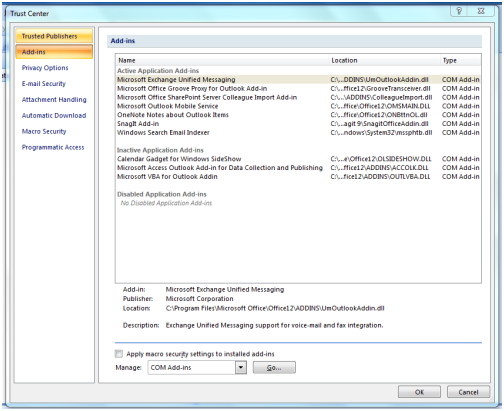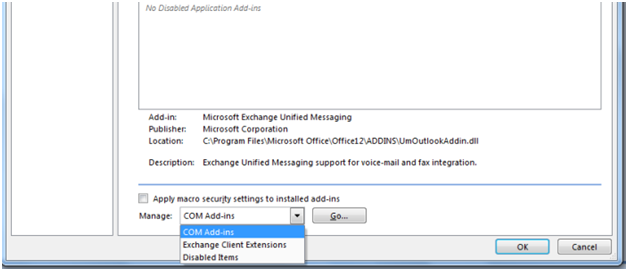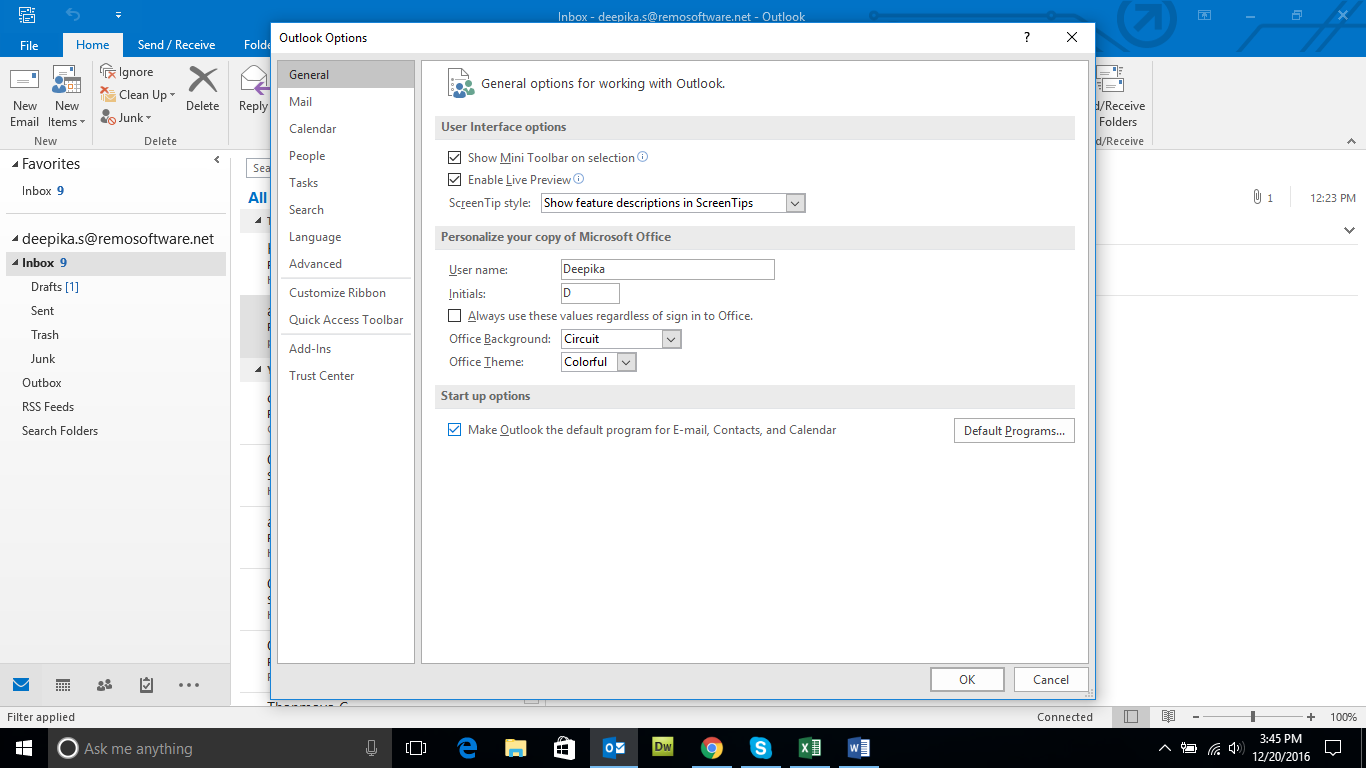Sapere, come disabilitare i componenti aggiuntivi di Outlook è un vantaggio ogni giorno. La maggior parte di noi non sa perché la memoria del nostro account Outlook è quasi piena o il suo avvio è lento. Beh, potrebbe essere a causa di tutti i componenti aggiuntivi di Outlook non necessari. Disabilitare i componenti aggiuntivi di Outlook non solo farà in modo che Outlook avvii più velocemente, ma eseguirà anche in modo più affidabile e occuperà meno memoria. In Outlook 2010 e 2013, i componenti aggiuntivi sono elencati in "Scheda File". Tutto quello che devi fare è cliccare su "Scheda File" e quindi fare clic su "Opzioni" nella nuova finestra che si apre facendo clic su, Componenti aggiuntivi. L'intero elenco di componenti aggiuntivi viene fornito con dettagli come "Componenti aggiuntivi applicazioni attive", "Componenti aggiuntivi applicazioni inattive" e "Componenti aggiuntivi applicazioni disattivate".
In questo articolo, scoprirai come disabilitare i componenti aggiuntivi di Outlook da Outlook 2003 a Outlook 2016. Quindi, continua a leggere.
Outlook 2003 e Precedente
È possibile disabilitare i componenti aggiuntivi di Outlook, in Outlook 2003 e negli anni precedenti seguendo questi semplici passaggi.
- In Outlook, fai clic su Strumenti, nel menu a discesa, fai clic su Opzioni.
- Un'altra finestra si apre, in quel clic su, Impostazioni avanzate.
- Fare clic su "Add-In Manager" o "Componenti aggiuntivi COM". Pulsante in base a quali componenti aggiuntivi si desidera disabilitare.
Outlook 2007
Per disabilitare il componente aggiuntivo di Outlook, in Outlook 2007 segui questi semplici passaggi.
- In Outlook 2007, fare clic su Strumenti, nel menu a discesa, fare clic su Centro protezione.
- Si apre una nuova finestra, lì fai clic su Gestisci.
- Quando si fa clic su, gestione c'è un menu a discesa, in fondo è disponibile l'opzione di ‘Elementi disattivati’, fare clic su di esso.
- Ora fai clic su "Vai ..." e apporta le modifiche.
- Per alcuni componenti aggiuntivi, è necessario riavviare Outlook per le modifiche abbiano l'effetto.
Outlook 2010, 2013 e 2016
Per disabilitare i componenti aggiuntivi di Outlook, in Outlook 2010, 2013 e 2016, i passaggi sono gli stessi.
- Fai clic su, File e seleziona "Opzioni".
- Si apre una nuova finestra, che fa clic su Componenti aggiuntivi.
- Nella parte inferiore della finestra, fai clic su Gestisci- c'è un menu a tendina, in basso è disponibile un'opzione di 'Articoli disabilitati', fai clic su di esso.
- Ora fai clic su "Vai ..." e apporta le modifiche.
- Per alcuni componenti aggiuntivi, sarà necessario riavviare Outlook affinché le modifiche abbiano effetto.
Ricorda, se hai qualche problema nella disabilitazione, o se qualcosa va storto e MS Outlook non avvia Windows 7. Quindi, puoi sempre fare una lettura utile, risoluzione dei problemi per Outlook non si apre nel Windows 7.